 ®LINUX-SAUNA @
®LINUX-SAUNA @
Käynnistä tietokoneesi Ventoylla terästetyllä USB-tikulla jossa useita eri Linuxeja – valitse määränpääsi yhdestä alkuvalikosta. Testaa, tutustu, asenna.
Ubuntu, Linux Mint, Pop!_OS, Fedora Linux, TAILS, Manjaro Linux… Laajaa valinnanvapautta tiivistettynä.
Valmisteltuasi Ventoy-tikun pudottelet vain lataamiasi levykuvia USB-tikkukansioon niin paljon kuin tilaa riittää. Levykuvat (eli ne Linux-käyttöjärjestelmät) löytyvät itse jakeluiden sivujen kautta tai vaikkapa täältä.
 …kyllä ne matriisissakin tietävät.
…kyllä ne matriisissakin tietävät.
Loistava avu tutustumiseen, testaamiseen, opastaessa toista Linux-käyttäjää tai… Sano sinä.
Lataus & asennus
Suuntaamme Ventoyn sivuston latausosioon ladataksemme pääpaketin tästä.
Napsautamme auenneen sivun luettelon keskimmäistä valintaa joka on kirjoitushetkellä ventoy-1.0.93-linux.tar.gz

Napsautus johtaa kehityssivustolle (GitHub) saadaksemme varmasti tuoreimman Ventoy-paketin. Vieritä sivua alas kunnes näet lataukset. Valitse tuo nimeltään samainen ventoy-1.0.93-linux.tar.gz tiedostolataus:

ventoy-1.0.93-linux.tar.gz latautuu Lataukset –kansioosi.
Napsauta Lataukset -kansiossa tuon tiedoston päällä oikealla hiiren napilla, valitse valikosta ”pura tänne”.
Tuloksena ilmestyy uusi KANSIO ”ventoy-1.0.93-linux.” Napsauta tuohon kansioon.
Ollen kansiossa – napsauta nyt ajettavaa tiedostoa VentoyGUI.x86_64

Ventoy käynnistyy. Olet pian asennus- ja hallintanäkymässä. Nyt voit jo kytkeä USB-tikkusi tietokoneeseen ↓

Ventoy äkkää tikkusi pian (kuvan esimerkissä sdb [64 GB] Generic Flash Disk (USB) sekä onko tikulla jo vaikkapa aiempi Ventoy-asennus.

”Ventoy laitteessa” -kohdassa ei lue sinulla mitään koska tämä on oletetusti ensiasennuksesi.
Huomaat; vastaisuudessa Ventoy on helppo aina päivittää kyseiseen USB-tikkuun! Napsauta nyt kuitenkin Asenna:

Sinulla ilmoitus on nyt ensi kerralla ”Ventoy asennettiin laitteeseen onnistuneesti” koska emme päivittäneet mitään.

Valmista!
Voit siirtyä tiedostonhallinnassa Ventoy-tikkuusi sisälle. Pudottele lataamasi käyttöjärjestelmien levykuvat vain suoraan tuohon USB-tikun näkymään.
Sekaannusta ei tule; itse Ventoy-rakenne on tikulla omassa osiossaan näkymättömissä joten käyttiksien levykuvia sinne vain.
Ventoy-tikkusi sisältö voi pian näyttää jo vaikkapa tältä:

Käynnistys
Käynnistä tietokone tämä USB-tikku kiinnitettynä (BIOS / UEFI:iin pitää mahdollisesti määrittää käynnistys USB-laitteelta). Tässä yleiset napit (kiitokset Kimmo Kujansuu) miten käynnistysvalikkoon (tai BIOS:iin) eri tietokoneissa:
Acer Esc, F12, F9, Del, F2
Asrock (emolevy) F2, F11, Del
Asus F8, Esc, F2, F9, DEL
Asus (emolevy) F8, Esc, F2, F9, Del
Compaq Esc, F9, F10
Dell F12, F2, F12
eMachines F12, Tab, Del
EVGA (emolevy) F7, Del
Fujitsu F12, F2
Gateway F11, Esc, F10, F2, Del
Gigabyte (emolevy) F12, Del
HP Esc, F9, Esc, F10, F11, F1
Huawei F2, F12
iBall F9, Del
Intel (emolevy) F10, F2
Lenovo F12, F8, F10, F12 tai Fn + F11, F1, F2
MSI (emolevy) F11, Del
Nec F5, F2
Packard Bell F8, F1, Del
Panasonic F2, Del
Samsung F12, Esc, F2
Sharp F9, F2
Sony F10, F11, F1, F2, F3
Onnistuessa kohtaatkin valikon jossa ovat allekkain kaikki nuo tikulle laittamasi levykuvat. Yksikin voi riittää..

✍️@Kopimi
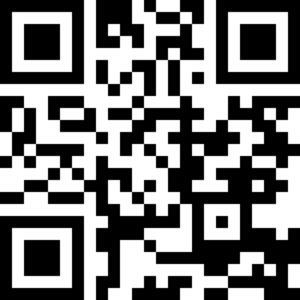 ®LINUX-SAUNA @
®LINUX-SAUNA @

